あなたはこの投稿に来て、これが MakeMKV あなたの選択ですよね? 次に、この記事の内容が、私たちのチームと一緒にあなたが行った正直なレビューを解き放つことを許可してください. DVD リッピングには、ターゲット DVD ファイルを自信を持ってリッピングできる優れたリッパーが必要です。 はい、MakeMKV の使用に満足しているユーザーがいます。 しかし、残念ながらそうでない人もいます。 したがって、伝聞よりも、使用しようとしている特定のツールを使用して DVD をリッピングする実際の経験に頼ることをお勧めします。 したがって、以下に概説するコンテンツをさらに読んで、この対象ソフトウェアについて私たちとインターネットが何を言っているかを発見してください.

MakeMKV は、その名前が示すように、ムービーを MKV に変換できる無料の DVD リッピング ソフトウェアです。 言い換えれば、このツールはトランスコーダーとも呼ばれ、ディスクからの暗号化されたクリップであっても、品質を変更することなく MKV 形式の一連のビデオ ファイルに変換します。 このツールで使用できるもう XNUMX つの優れた機能は、中間変換を必要とせずに、復号化されたクリップをお気に入りのメディア プレーヤー デバイスにストリーミングできることです。 ユーザー ディスプレイに関して言えば、MakeMKV は使いやすいインターフェイスを備えており、出力ディレクトリの設定以外に技術的な構成は必要ありません。
さらに、MakeMKV を Blu-ray に限定することはできません。これは、デスクトップまたは Mac に保存できる ISO ファイルでも機能するためです。 ただし、この DVD リッパーの一般的な欠点の XNUMX つとして、準備が必要です。
MakeMKV の主な機能
MakeMKV は 30 日間の無料試用期間を提供しているため、間違いなく無料で使用できます。 ただし、このフリーウェアでは、相応の対価を支払わない限り、プレミアム ツールを使用することさえできないという点で、いくつかの制限があることを期待してください。 一方、以下は、この DVD リッパーを初めて使用する際に役立つガイドラインです。
MakeMKV を Mac、Windows、または Linux コンピューターにインストールし、準備ができたら起動します。
起動時にコンピュータのディスク ドライブにディスクを挿入できます。 次に、ツールのメイン インターフェイスで [ファイル] メニューをクリックし、続いて オープンディスク タブで、ターゲット ディスクを選択します。
ディスクが初期化されたら、そのコンテンツに移動し、リッピングしたいものにチェックを入れます。 次に、 出力フォルダ、好みのファイルの宛先を設定し、 MKVを作る ボタンをクリックして、リッピングプロセスを開始します。
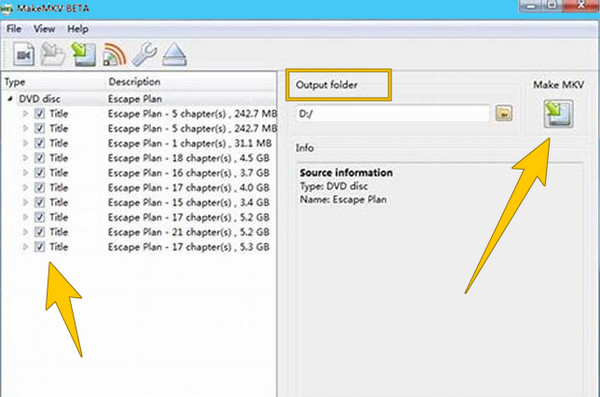
前述のように、MakMKV のフリーウェア バージョンには制限があります。 一方、そのプレミアム バージョンでも、MKV 形式のリッピング ファイルしか作成できないことも明らかです。 したがって、コンピューターで使用できるはるかに優れたリッパーとコンバーターが必要な場合は、時間をかけて以下の MakeMKV の最良の代替手段を知る必要があります。
動画変換 究極 DVDリッパーを含む多くの美しい主要機能も備えたビデオコンバーターです。 はい、あなたはそれを正しく知っていました。 このソフトウェアは、ビデオをお気に入りの形式に作成、リッピング、強化できるオールインワン ツールです。 そのリッパーに焦点を当てると、DVD をリッピングできるだけでなく、Blu-ray をリッピングして 500 以上の異なるフォーマットに変換することもできます。 したがって、MP4、WMV、AVI、FLV、MOV、および MKV ファイルが必要な場合は、ワンクリックの手順で簡単に実現できます。 HD、4K、5K、さらには 8K など、希望する出力品質を選択することもできます。 さらに、この MakeMKV 無料の Blu-ray および DVD リッパー機能の代替機能は、出力ディスプレイやその他のコンテンツを優れた方法でカスタマイズするのに役立つ編集機能を提供します。
さらに、その MV メーカー、ビデオ コラージュ メーカー、ツールボックスを楽しむこともできます。ツールボックスには、文字通りすべてのビデオおよびオーディオ編集ツールがあり、専門家と初心者に最適です。 最高のリッパー、コンバーター、またはビデオ エディターを探しているなら、この Video Converter Ultimate は見逃せません。 したがって、必要だと確信している場合は、この究極のソフトウェアを使用して DVD をリッピングする簡単な手順をご覧ください。
主な機能
この MakeMKV の代替案をコンピュータに自由にインストールしてください。 これを行うには、 ダウンロード 上に表示されているボタン。
インストールしたらソフトウェアを実行し、すぐに アップグレード メニュー。 リッピングするディスクをロードできます。 次に、ソフトウェアのメイン インターフェイスでプラス アイコンをクリックし、ロードしたディスクを選択します。
DVD ファイルが読み込まれたら、使用する出力形式を選択します。 次に、 すべてリッピング
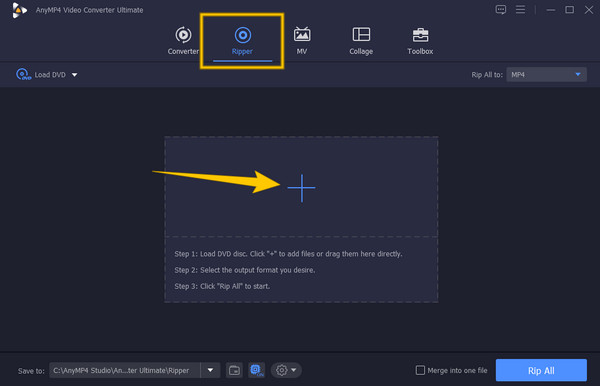
参考文献
WindowsとMacでISOをMKVに変換する方法[わかりやすい]
WindowsとMacで4の無料の方法でDVDをMP14にリッピングする方法
MakeMKV と HandBrake のどちらが優れていますか?
それはあなたの優先順位に依存します。 ビデオの元の品質を維持できるツールが必要な場合は、MakeMKV の方が適しています。 一方、暗号化されていないディスクを直接処理し、MKV 以外に MP4 および WEbM に変換するツールが必要な場合は、HandBrake を選択する必要があります。
MakeMKV の代替手段でトラックを作成できますか?
はい。 動画変換 究極 DVD からムービーをリッピングした後、ムービーの独自のトラックを作成できます。 さらに、チェックを入れるだけで作業中のすべてのビデオ ファイルをマージするマージ ツールが付属しています。
リッピングした DVD を携帯電話で再生できますか?
はい。 と 動画変換 究極、iPad、iPhone、および Android で再生可能な高品質の出力に DVD をリッピングできます。
この記事の投稿には、率直な意見が含まれています MakeMKV. さらに、疑わしさを避けるために、対象のソフトウェアが必要または期待するものを提供できない場合に使用できる最良の代替手段を含めました. さすがにこれ 動画変換 究極 これは、私たちのチームだけでなく、実践的な経験を持つ他のアナリストによっても推奨されています。 そして今、あなたはそれを自分で試して、それについてのあなたの考えを私たちに伝えるチャンスがあります.
もっと読書
無料でWindows 10/8/7でDVDをWMVに変換するチュートリアル
ここでは、すべてのWindowsコンピューターでDVDをWMVに無料で変換するための詳細な手順を入手できます。 詳細な手順を読んでそれに従ってください。
DVDをH.264にすばやく変換する方法(保護および非保護)
DVDをH.264に変換して簡単に再生するための詳細な手順を読んで取得します。 品質損失ゼロのDVDからH.264XNUMXビデオをすばやく簡単に抽出できます。
初心者およびプロフェッショナル向けの最高のDVDビデオ編集ソフトウェア
初心者と上級者向けの 2 つの強力な DVD 編集ソフトウェアをご紹介します。 Windows と Mac で DVD ファイルを簡単に編集できます。
DVDをDivxまたはXvid形式に迅速かつロスレスに変換する方法
この記事では、無料のプロ仕様のDVDリッパーを提供しています。 DVDファイルを元の品質のXvidまたはDivxビデオにすばやく変換できます。